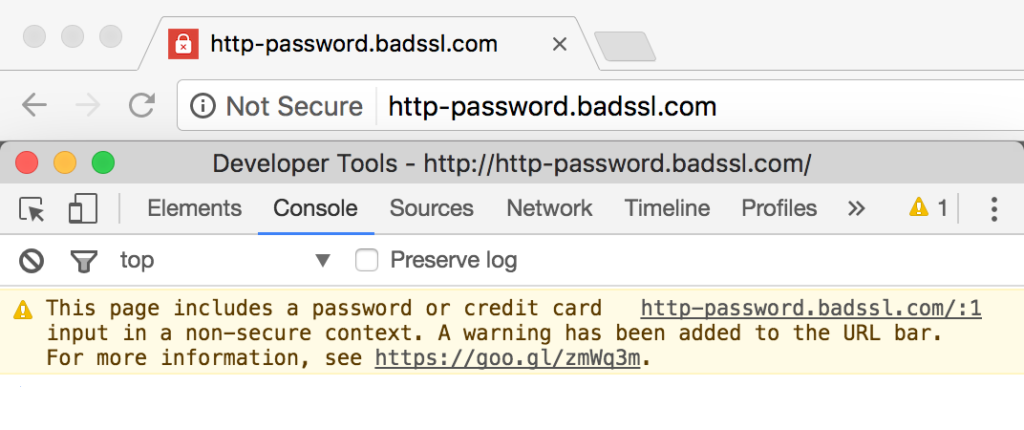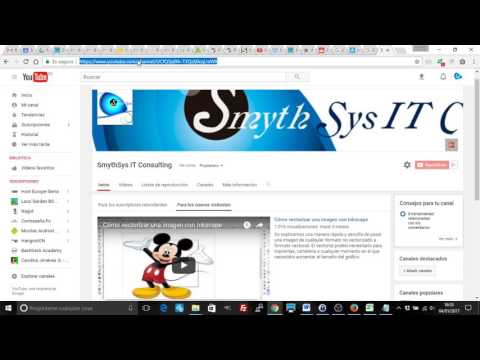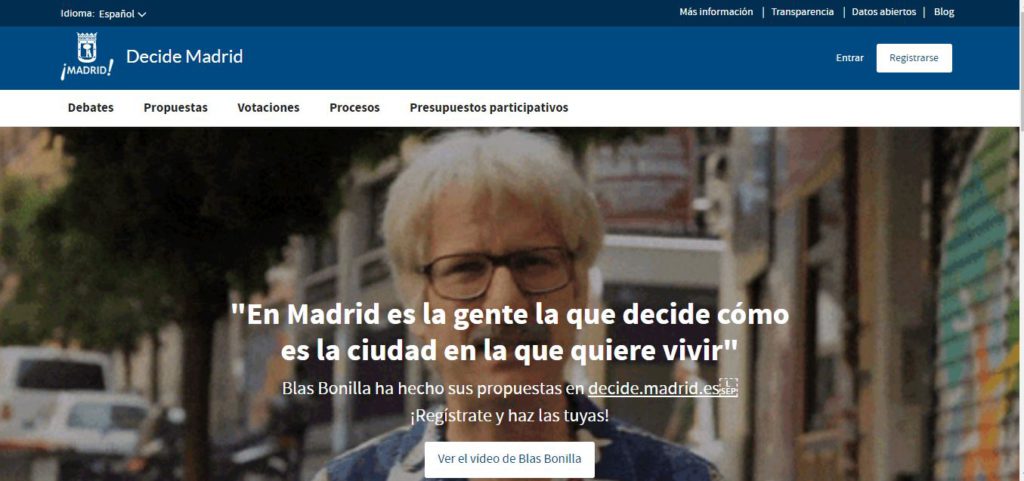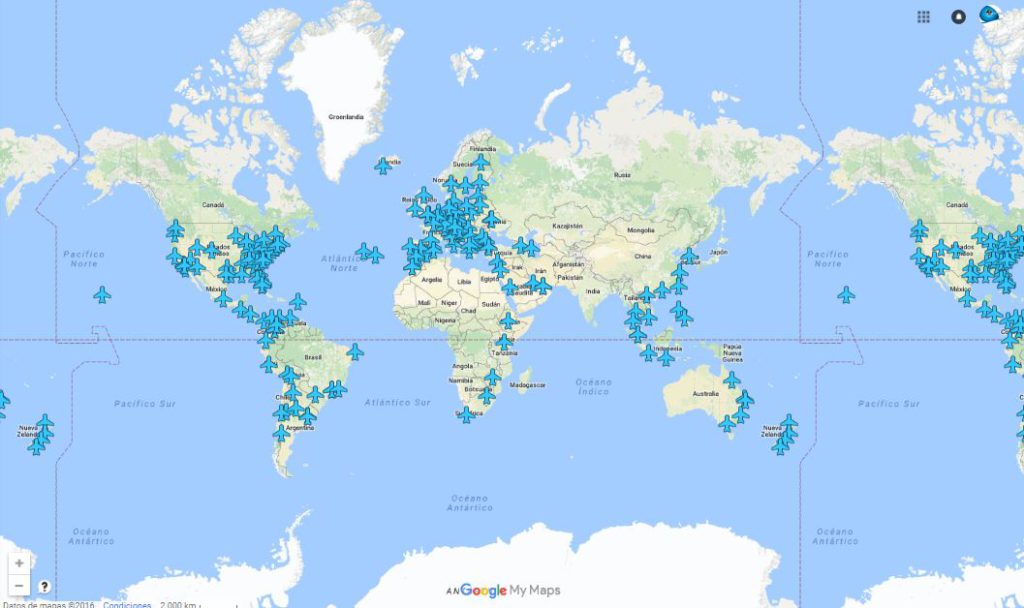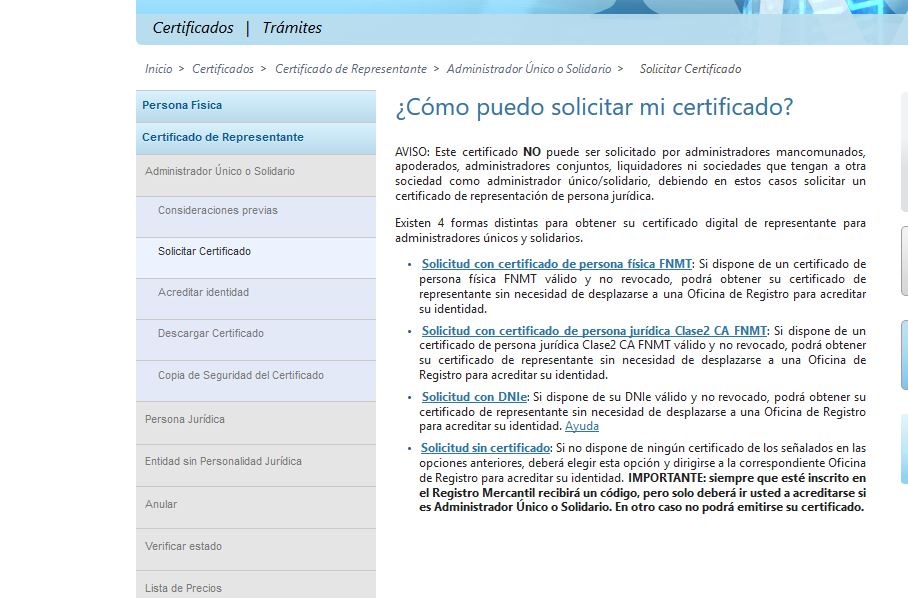Aviso de Google en páginas web y formularios que recopilen contraseñas
Google ha estado empezado a mandar avisos a los dueños de páginas web que contienen páginas que recopilan contraseñas. Y es que ya avisaron en Septiembre del 2016 que lo harían. Como llevamos tiempo avisando, Google quiere forzar un Internet cuyas páginas web se vean siempre a través de certificados (https), una web cifrada. No es mala idea, y es el aumento en seguridad nos beneficia a todos. Si alguien puede hacerlo es Google. ¿Alguien se imagina ahora no tener el correo o Whatsapp cifrados? Pues hace “poco” no lo estaban. El primer paso fue poner una exclamación en Chrome en las web sin https. Al mismo tiempo los cambios de las reglas de SEO en Google empezaron a puntuar positivamente las páginas por https. Y ahora, Chrome, desde la versión 56, mostrará un aviso si una página te pide una contraseña (formularios de registro, formularios de acceso etc) y no son https. Por ahora el aviso es “No es seguro“, en la barra de url, como en la imagen (poco llamativo). Pero suponemos que irá a peor. Ahora mismo sólo en estas páginas. Pero, como dice Google, “Eventually, Chrome will show a Not Secure warning for all pages served over HTTP, regardless of whether or not the page contains sensitive input fields. Even if you adopt one of the more targeted resolutions above, you should plan to migrate your site to use HTTPS for all pages.“. Es decir…hay que poner certificado en las páginas web, tenéis que pedir a vuestro alojamiento que os instalen un certificado. Los hay de pago, pero ya los hay gratuitos (pueden cobraros la instalación y configuración como es lógico).